De bästa Chromebook är mer än bara lätta bärbara datorer med snabbhet och enkelhet; de är anpassningsbara enheter som hjälper oss att komma igenom dagen. Även om jag inte tillbringar hela dagen vid ett skrivbord med min Chromebook, drar den dubbelt bruk som en smart skärm när min Chromebook är ansluten och inte används aktivt. På grund av integrationerna med Google Assistant och Chromebooks Ambient Display-funktion, allt som krävs för att slå på detta är en trettio sekunders resa till appen Inställningar.
Så här aktiverar du din Chromebooks omgivningsläge
- Öppna inställningar app från applådan eller snabbinställningsmenyn.
-
Tryck eller bläddra ner till Anpassning sektion.
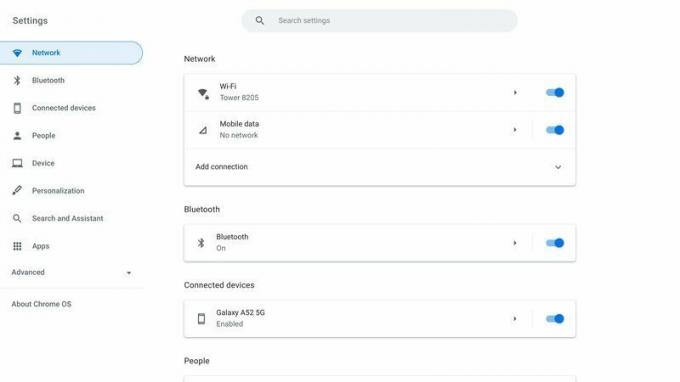 Källa: Android Central
Källa: Android Central -
Knacka Skärmsläckare.
 Källa: Android Central
Källa: Android Central -
Tryck på växla att sätta på den.
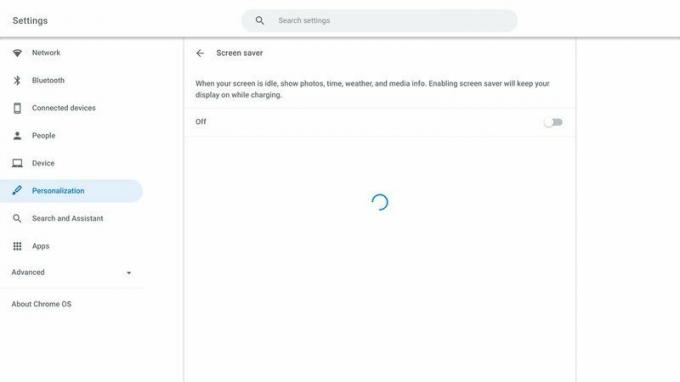 Källa: Android Central
Källa: Android Central - Välj Bakgrundsbilder du vill använda.
-
Tryck på för att redigera vilka foton du ser höger pil till höger om den valda källan.
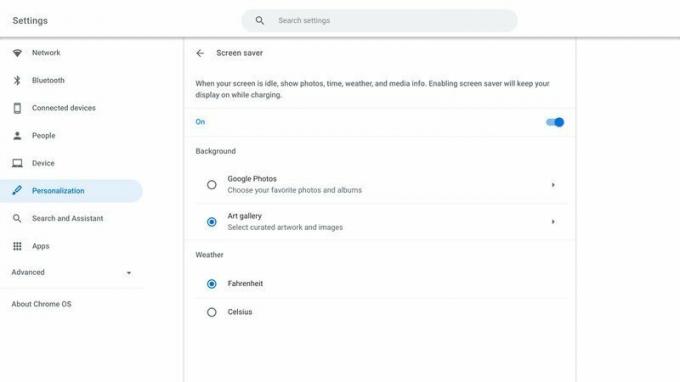 Källa: Android Central
Källa: Android Central -
Om du använder Google Foto, tryck på mappar du vill att Ambient Display ska dra ifrån.
 Källa: Android Central
Källa: Android Central - Tryck på om du använder konstgalleri Jord och rymd om du bara vill se konst- och landskapsbilder snarare än satellitfotografering.
-
Tryck på Enhet sektion.
 Källa: Android Central
Källa: Android Central -
Knacka Kraft.
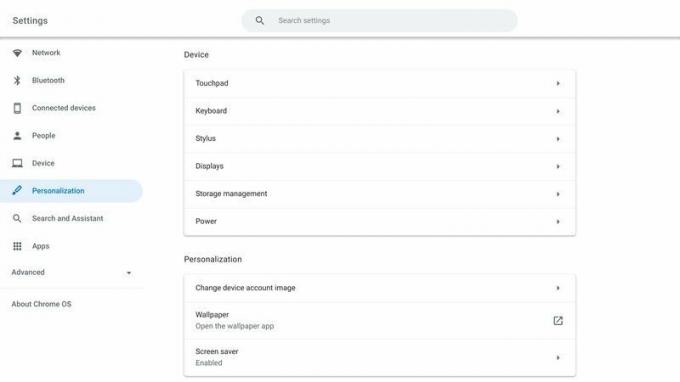 Källa: Android Central
Källa: Android Central -
Tryck på rullgardinsmenyn bredvid Under laddning.
 Källa: Android Central
Källa: Android Central -
Knacka Håll skärmen på.
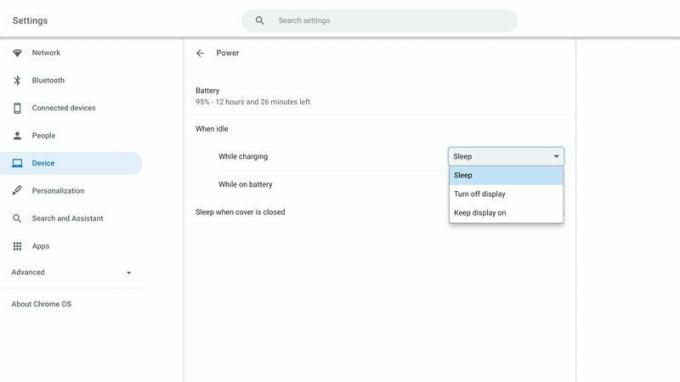 Källa: Android Central
Källa: Android Central
Tekniskt sett är det här allt du behöver göra. Som standard är Google Assistant inställd på att hålla "OK Google" -avkänning på medan din Chromebook är inkopplad eller laddar så att den inte påverkar batteriet när du är ute och reser. Ambient Display kommer bara att utlösas när din dator är inaktiv men inte försatt i viloläge - vilket vi bara ställer in för att bara inträffa när den är inkopplad i alla fall.
Bra för Chromebooks, bäst för Chromeboxes
Medan nästan alla Chromebook från kompakt Lenovo Duet till den nötiga Acer Spin 713 kan dra nytta av Ambient Display, det finns en annan delmängd av Chrome OS-enheter som ännu bättre passar den.
Chromeboxes är namnet på Chrome OS-stationära datorer, och med tanke på de bästa Chromeboxes som fick nya modeller i våras är det nu perfekt att testa en för familjedatorn. Nu måste du ha en USB-mikrofon för att Chromebox ska lyssna på OK Google, men med tanke på att de flesta av oss har regelbundna möten på Zoom, Skype och Google Meet idag, borde det inte vara ett problem.
Ara Wagoner
Ara Wagoner är en författare på Android Central. Hon teman telefoner och petar Google Play Musik med en pinne. När hon inte skriver hjälp och hur man gör, vill hon drömma om Disney och sjunga showlåtar. Om du ser henne utan hörlurar, KÖR. Du kan följa henne på Twitter på @arawagco.
